Dutchwebhosting biedt alle Plesk 12 handleidingen die online staan in twee verschillende formaten aan. De video versie vindt u hieronder als eerste terug. Daaronder vindt u de tekst versie met screenshots en uitleg. Wanneer de video versie niet scherp genoeg is, dan kunt u op de knop 'maximaliseren' klikken (rechts onderaan).
Handleiding 'Een domeinnaam toevoegen in Plesk 12' in videoformaat
Handleiding 'Een domeinnaam toevoegen in Plesk 12' als tekstversie met screenshots
This demo assumes you've already logged in to Plesk.
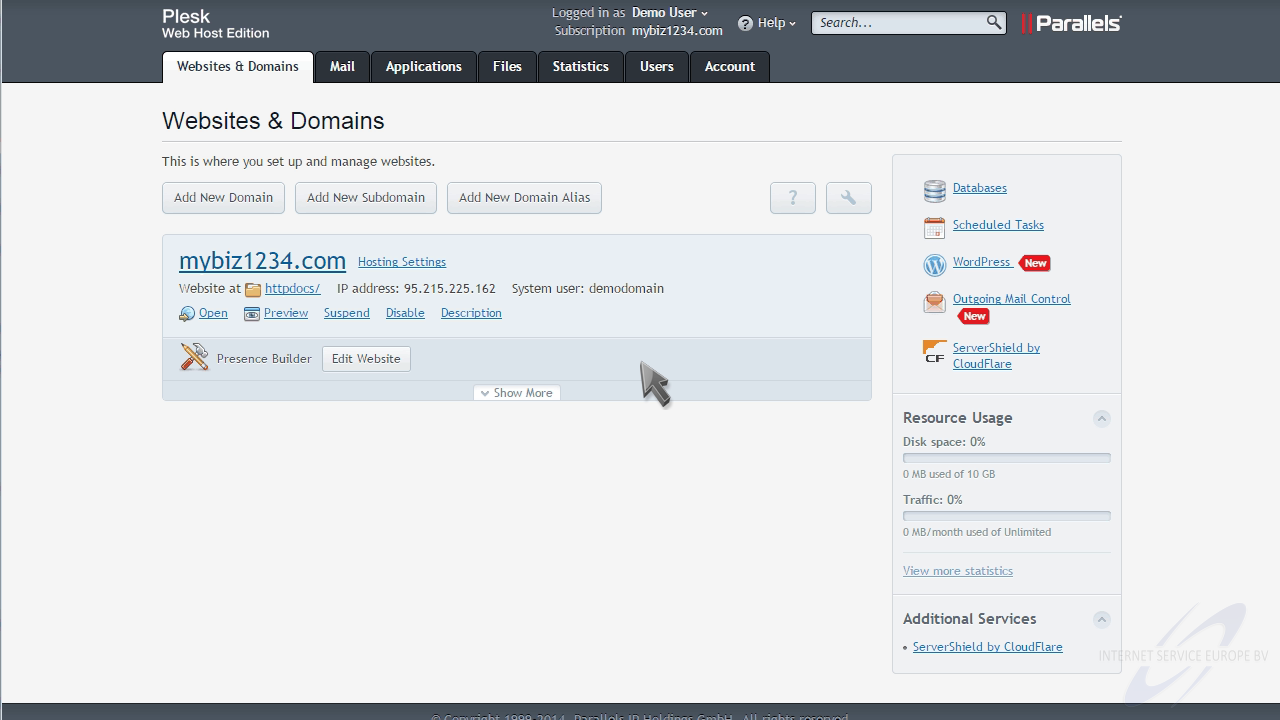
Now let's learn how to add a domain to our account.
Click the "Add New Domain" button.
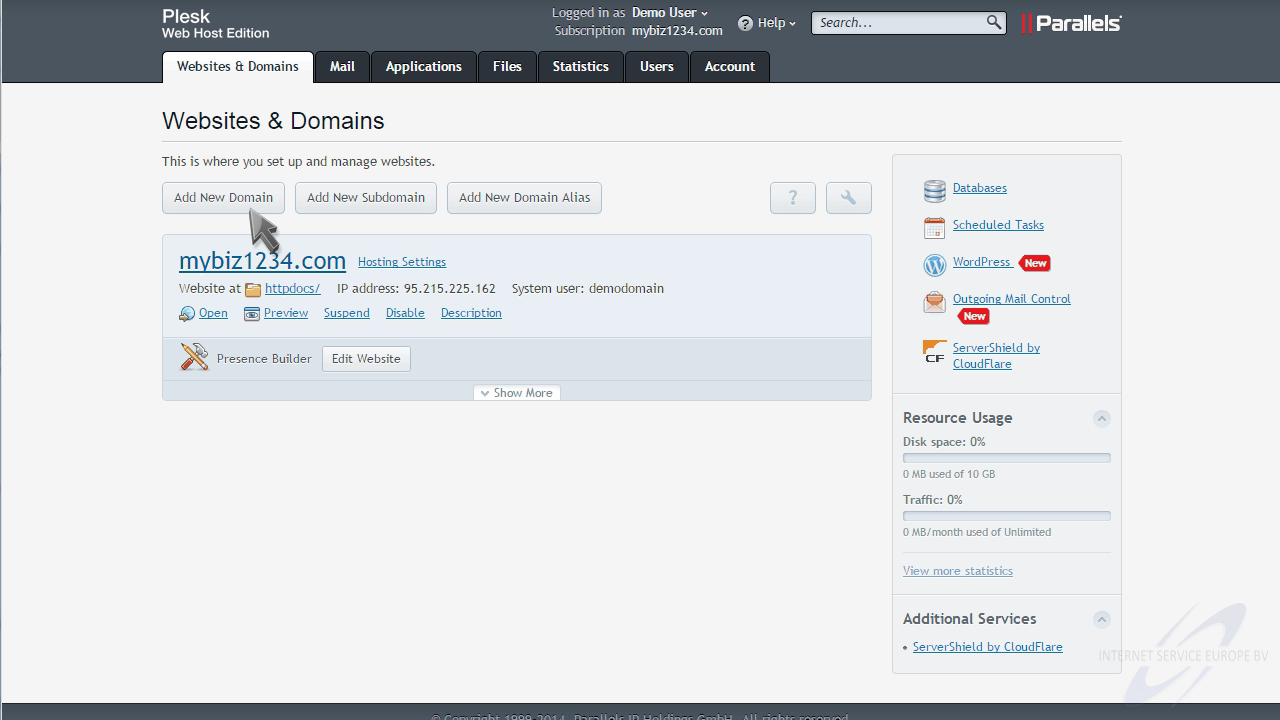
Enter the new domain name you want to setup.
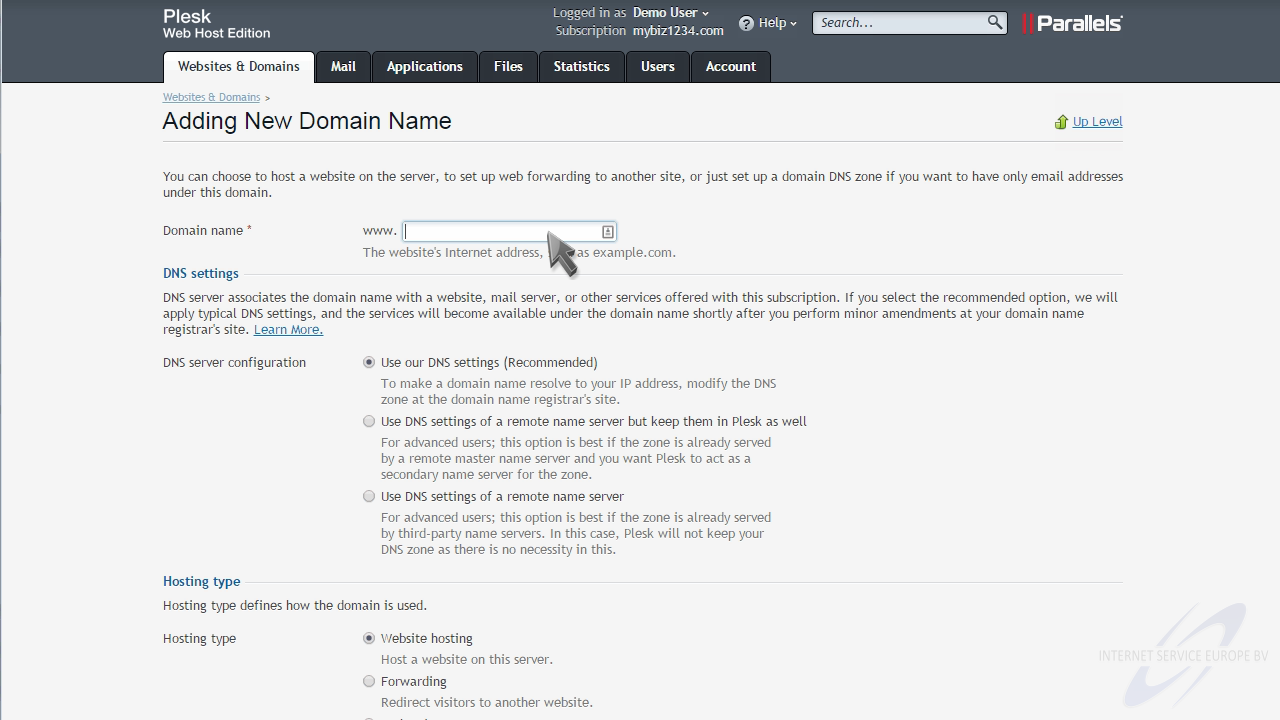
Choose whether you want to use the recommended DNS settings, or your own custom settings.
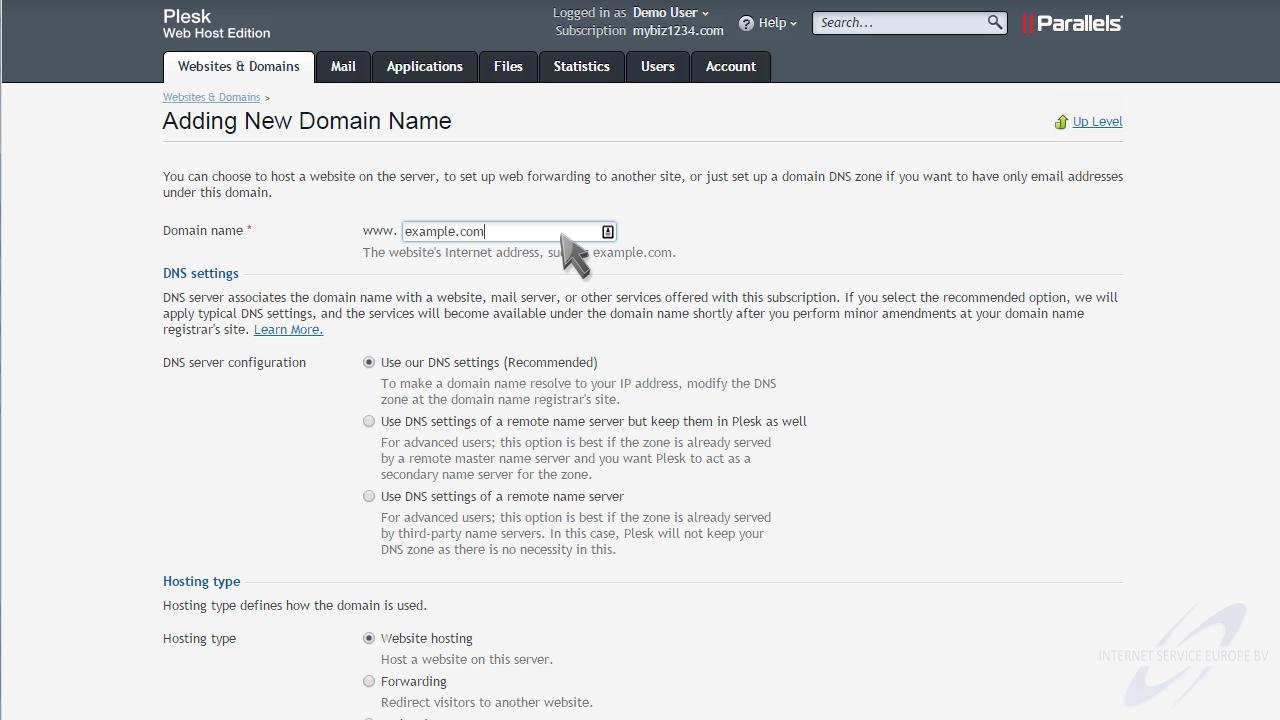
Then choose the hosting type for this domain. In this case we want the domain to have it's own website, so we'll leave "Website Hosting" selected.
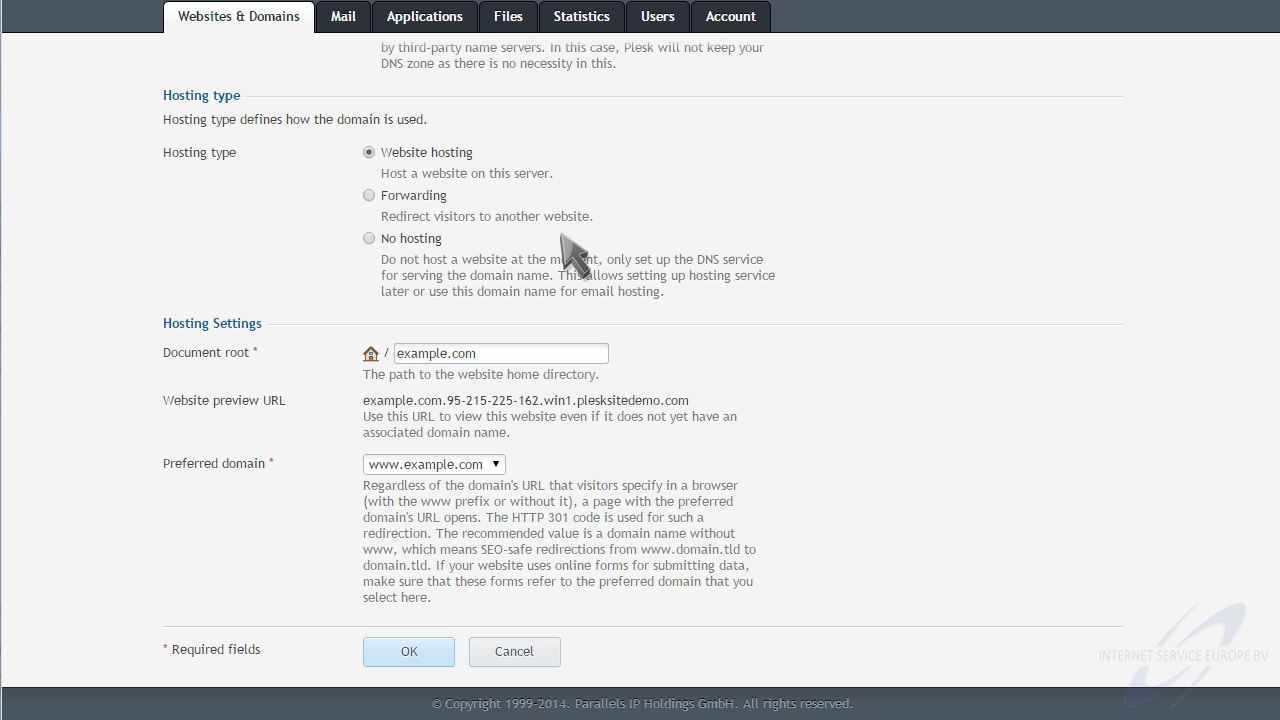
Choose whether you want the preferred domain to have the "www" prefix or not.
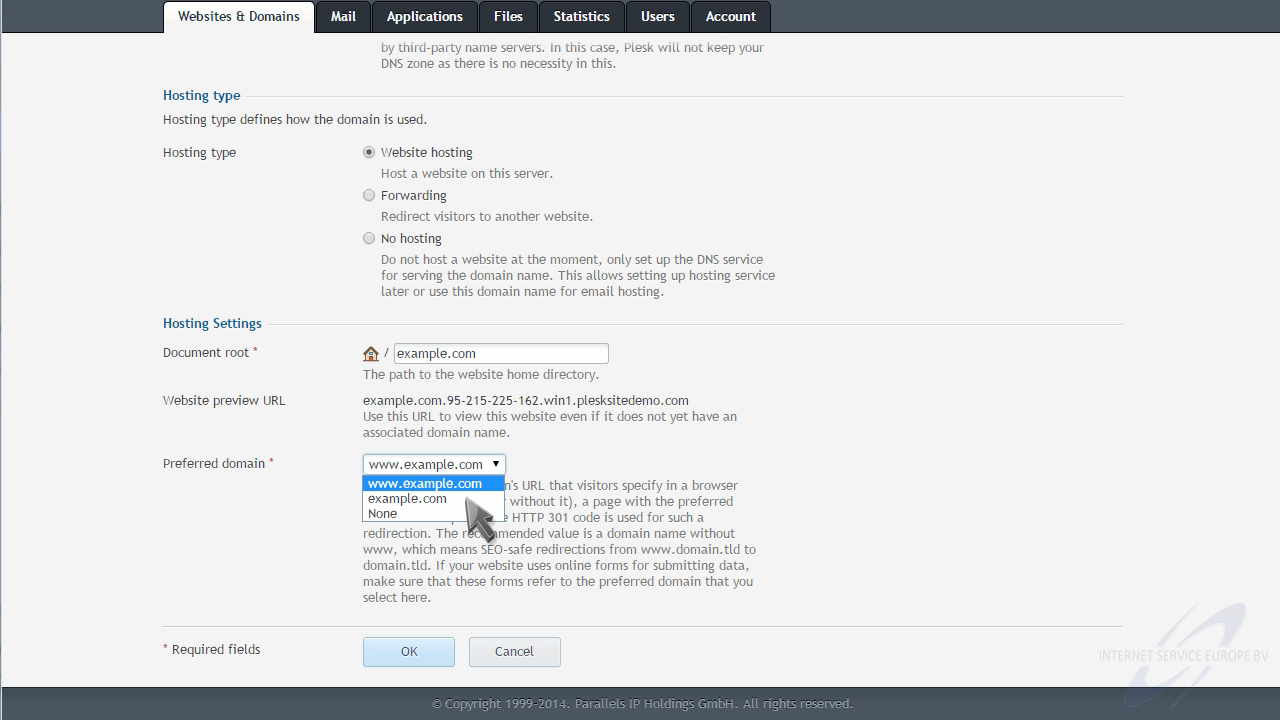
When ready, click "OK".
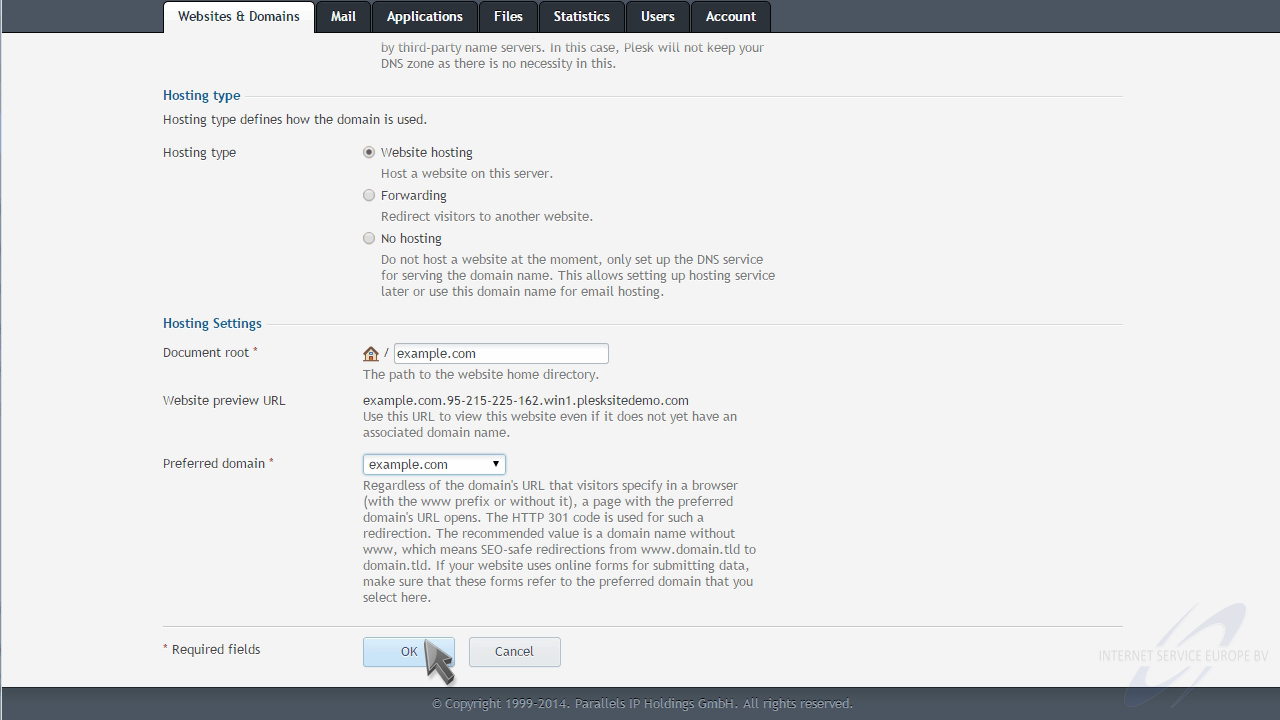
That's it! The new domain has been created.
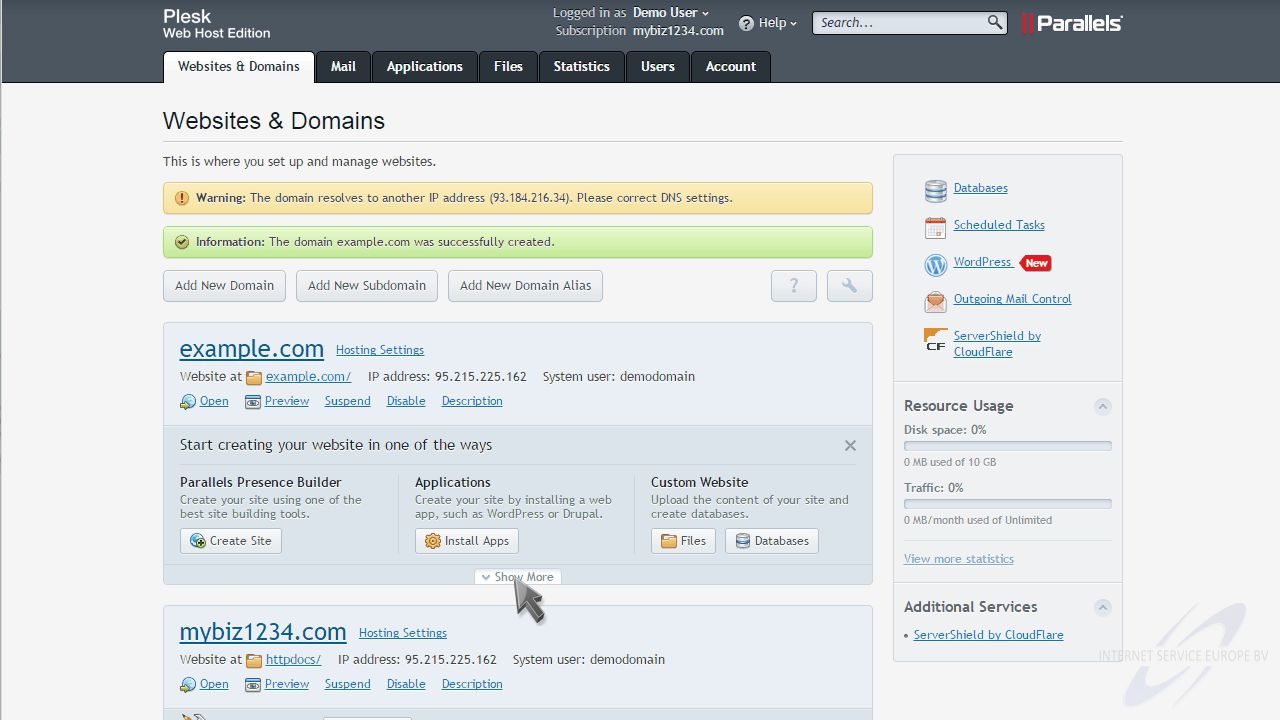
To delete a domain, click the Remove Website icon here.
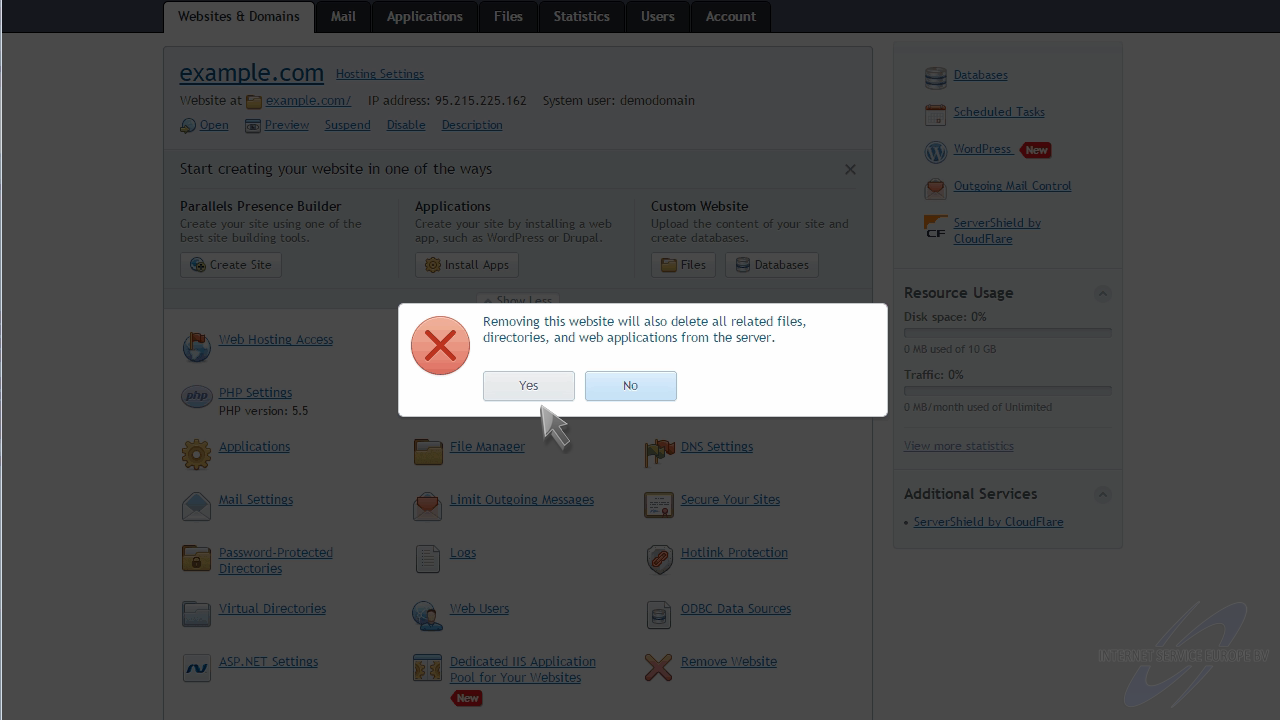
This is the end of the tutorial. You now know how to add a domain to your account in Plesk.
Voor het Plesk controle paneel hebben wij een groot aantal handleidingen online staan waarin standaard zaken, zoals het aanmaken van een emailaccount of het gebruik van webmail duidelijk wordt uitgelegd. Dutchwebhosting update deze handleidingen regelmatig.
 Plesk 9 handleiding voor gebruikers Plesk 9 handleiding voor gebruikers |
 |
 Plesk 10 handleiding voor gebruikers Plesk 10 handleiding voor gebruikers |
|
 Plesk 11 handleiding voor gebruikers Plesk 11 handleiding voor gebruikers |
|
 Plesk 11 handleiding voor resellers Plesk 11 handleiding voor resellers |
|
 Plesk 12 handleiding voor gebruikers Plesk 12 handleiding voor gebruikers |